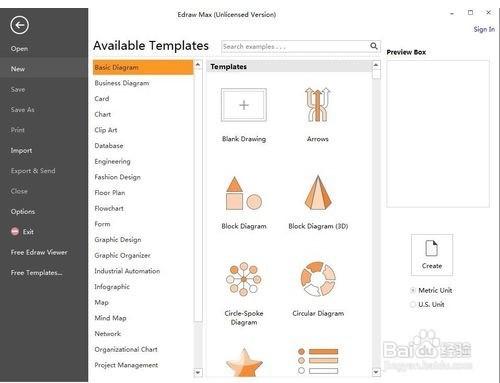在Edraw Max中创建绿色高光星形爆炸形
1、打开Edraw Max软件,进入其主界面;
2、在基本绘图中双击高光图;
3、打开高光图的符号库;
4、找到并选中需要的星形爆炸形;
5、用鼠标将它拖放到编辑区中;
6、用鼠标拖动右上角的小矩形,调整好星形爆炸形的大小;
7、点击单色填充,选择需要的颜色绿色;
8、在Edraw Max中创建好了一个绿色高光星形爆炸形。
声明:本网站引用、摘录或转载内容仅供网站访问者交流或参考,不代表本站立场,如存在版权或非法内容,请联系站长删除,联系邮箱:site.kefu@qq.com。
阅读量:35
阅读量:53
阅读量:25
阅读量:95
阅读量:22